
dynabook AZ35、25、15(Core i5、i3、Celeron) 2015秋冬モデル Webオリジナル おすすめポイント

OS

最新OS、Windows 10 Homeをプレインストール
Windows® 7 のスタート メニューとWindows 8 のスタート画面を一つにまとめ、より使いやすい起動画面に。目的のアプリケーションもすぐに見つけられます。
第5世代 CPU


低消費電力と高速処理を実現
「第5世代インテル® Core™ プロセッサー・ファミリー」
■インテル® Core™ i5-5200U プロセッサー AZ35/TW
■インテル® Core™ i3-5015U プロセッサー AZ25/TW
先進の14nm製造プロセス・テクノロジーを採用した第5世代CPU 「インテル® Core™ プロセッサー・ファミリー」を搭載モデルを豊富にラインアップ。第4世代CPUよりもグラフィック性能や処理性能が向上し、動画の変換やアップロード、ファイルコピーなどの時間が短縮できるなど、ハイパフォーマンスを発揮します。また、この第5世代CPUは、消費電力を削減することで省電力も実現。
※本製品に使われているプロセッサー(CPU)の処理能力は、お客様の本製品の使用状況によって異なります。
詳しくはhttps://dynabook.com/pc/catalog/register.htm![]() をご覧ください。
をご覧ください。
超解像技術「レゾリューションプラス」
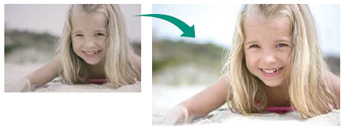
写真や動画を、
クッキリ鮮やかに高画質化
東芝独自のアルゴリズムを採用し、写真や動画を、色補正や輪郭を 強調して、より自然で美しい画質に変換。写真も質感や輝きを実物に 近づけて再現できるので、昔撮った写真もキレイにして楽しめます。
※写真は効果をわかりやすくしたイメージです。
こだわりのいい音
名門オーディオブランドと連携したハイクオリティサウンド
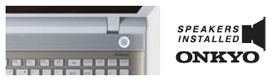
■パワフルで高音質なサウンドが楽しめる
オンキヨー製ステレオスピーカー
パソコン内部の限られたスペースを最大限に生かすスピーカー構造を採用し、パソコンの音のイメージを払拭。豊かな表現力と迫力のサウンドを生み出します。
■世界的な人気オーディオブランドが監修。
表現力豊かな音の世界を堪能できる Skullcandy
米国生まれの世界的オーディオブランドが、DTS Sound™の設定をチューニング。Skullcandyならではのハイクオリティサウンドを実現します。また、ヘッドセット/ヘッドホン端子もSkullcandyがチューニングしています。
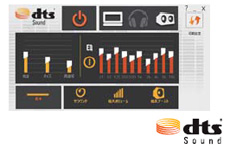
■自然で広がりのあるサラウンドを創出する DTS Sound™
自然で広がりのあるサラウンドサウンドや、奥行きのある重低音、大音量の中でも明瞭度の高いセリフやボーカルなどを実現します。
ハイレゾ音源再生 TOSHIBA Media Player by sMedio TrueLink+

CDを超える高音質サウンドが楽しめる
音の情報量がCDの約6.5倍*1あり、CDでは聴こえなかったディテールまで表現される原音に近いスタジオ クオリティの「ハイレゾ音源」を、「TOSHIBA Media Player by sMedio TrueLink+ 」で再生できます。ハイレゾ音楽配信サイトで採用の多い、WAV、FLAC、DSDフォーマットなどをサポートしているので、より多くのハイレゾ楽曲を楽しむことが可能。市販の外付けDACなどのハイレゾ対応機器を接続してお楽しみください。
CD音質の44.1kHz/16bitより高音質な96kHz/24bit以上の音楽データ。音楽CDでは切り捨てられる20kHzを超える高音域を収録することで、空間再現や空気感など、その場の臨場感まで伝えることができる音源として注目されています。
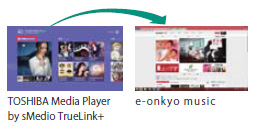
■ハイレゾ音源配信サイト「e-onkyo music」と連携
国内最大級の楽曲数を誇るハイレゾ音源配信サイト「e-onkyo music」と連携しています。e-onkyo musicサイトには、 ロック/ポップス、ジャズ、クラシックなどさまざまなジャンルの音源が取りそろえてあり、購入・試聴ができます。
*1 音楽CDを44.1kHz/16bitとし、ハイレゾ音源を192kHz/24bitとした場合。
※ 市販の外付けDACやハイレゾ対応ヘッドホンをご使用ください。
写真、音楽、 動画の楽しみを広げよう
思い出フォトビューア 東芝オリジナル
スマートフォンで撮った写真を楽しく閲覧したり、まとめて管理
「思い出フォトビューア」は、Androidスマートフォン*2やiPhone*3などで撮った写真をワイヤレスで取り込んで、家族みんなで閲覧したり、PCで一括管理することができます。時系列や季節ごと、顔ごと*4などで分類・表示できるので、撮ってそのままになっている写真を楽しく閲覧できます。
■スマートフォンで撮った写真をワイヤレスでPCへ

※スマートフォンに「思い出フォトビューア」のダウンロード/インストールが必要です。
【Androidスマートフォン】:Google Play™で公開中。
【iPhone】:App Storeで公開中。
■時系列や季節、顔ごと*4などで自動表示
写真を取り込むだけで、時系列やカレンダー表示、顔ごとの分類・表示*4など、お好みのパターンで自動表示。懐かしい写真に出会えたり、顔検索で一覧表示*4させれば、探している顔写真を素早く探すこともできます。
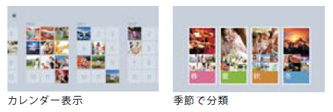
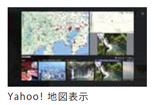
■撮影場所がわかるのも楽しい
撮影場所が地図上にピンで表示されるので、どこで撮ったかが、一目瞭然。旅の楽しい思い出もよみがえります。
*2 Android4.2以上の環境が必要です。機種によっては画面がずれたり、操作しづらい場合があります。また、すべての動作を保証するものではありません。
*3 iOS7.0以上の環境が必要です。すべての動作を保証するものではありません。
*4 顔のサイズが極端に大きい場合や小さい場合、顔の一部が隠れているなどの条件によっては、正確に被写体の顔を検出できない場合があります。また、顔の角度、解像度、光量、写真の
サイズなどの条件によっては異なる人物の顔が同一人物として分類される場合があります。
※搭載される機能はモデルにより異なります。
※位置情報を持たない写真は表示されません。ネットワーク環境が必要です。通信料・接続料はお客様の負担になります。地域や場所情報など地図に表示される内容は、Yahoo!地図のデータベースを利用しています。運営会社の都合などにより予告なく中止されることがあります。
※ハメコミ画像は、イメージです。
音楽 Bluetooth® リンク(ワイヤレスミュージック機能) 東芝オリジナル
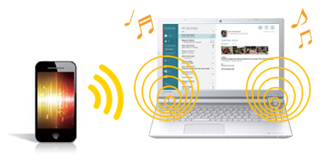
PCがスマートフォンの
Bluetooth®スピーカーに
スマートフォンとdynabookをワイヤレス接続し、dynabookの高音質スピーカーで聴くことが可能。PC 作業をしながらでも楽しめます。また、自然で広がりのあるサラウンドサウンド機能(DTS Sound™)も合わせて楽しむことができます。
※Bluetooth®搭載のスマートフォンとあらかじめ設定(ペアリング設定)をする必要があります。
※PCの電源がオンになっている必要があります。
TV番組 TVコネクトスイート*5 東芝オリジナル
自宅や外出先で、TV番組をPCやタブレットでリモート視聴できる*6!

■録画番組を見る
レコーダーに録画した番組を、PCで視聴できます。外出先でも楽しめる「リモート視聴」に対応*6。
■放送中の番組を好きな部屋で見る
リビングのレコーダーで受信している放送中の番組を、PCやタブレットにライブ配信して楽しめます。
■ダビングした番組を外出先で見る
テレビやレコーダーに録画した番組を、PCにダビングして持ち出せます*7。
■外出先から放送中の番組を見る
「リモート視聴」なら*6、リビングのレコーダーで受信している放送中の番組を、外出先のPCやタブレットでライブ視聴可能*9。
リモート視聴なら*6、便利で新しい楽しみも広がる

- 旅先で見たい番組がなくても、自宅で録画した番組が楽しめます。
- 単身赴任や一人暮らしで自宅から遠く離れても、録画した地元のローカル番組を楽しめます。
- 出張先のホテル*8などから、自宅で録画した連続ドラマをその日のうちに視聴できます。
- カフェや空港などのWi-Fiスポットで、待ち時間に気になる放送中の番組を視聴できます*9。
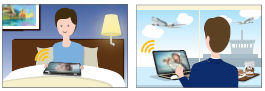
*5 ホームネットワーク(有線・無線LAN)で接続している必要があります。対応している機器については、次のURLをご覧ください(https://dynabook.com/pc/catalog/dynabook/1501cmn/chuui.htm#taioukiki![]() )。メディアサーバーの録画状況やその他動作により、本アプリケーションによる視聴ができない場合があります。複数の情報端末で同時に映像を受信することはできません。著作権保護されたコンテンツのみの対応となります。
)。メディアサーバーの録画状況やその他動作により、本アプリケーションによる視聴ができない場合があります。複数の情報端末で同時に映像を受信することはできません。著作権保護されたコンテンツのみの対応となります。
*6 リモート視聴機能を使用するためには、リモート視聴に対応したレグザサーバーまたはレグザブルーレイが必要です。
*7 ダビングするとコピー可能回数が1減ります。コピー禁止番組の場合、ダビングされた番組は移動し、ダビング元の機器から消去されます。ダビングした録画番組は、録画機には戻せません。 また、ダビングを実施した機器以外では視聴できません。録画した映像データの転送速度は、メディアサーバーの接続環境や動作状況により異なります。著作権保護されたコンテンツのみの対応となります。
*8 施設によって、インターネット接続が有料の場合があります。
*9 放送中の番組を視聴できるTVコネクトスイート対応機器と動作状況については、*6に記載のURLをご覧ください。
※ 搭載される機能はモデルにより異なります。放送中の番組を視聴できるTVコネクトスイート対応機器と動作状況については、*6に記載のURLをご覧ください。
【リモート視聴に関するご注意】
※対応している機器とPC、タブレットをあらかじめ同じホームネットワークに接続し、さらにインターネットにも接続した状態でリモート視聴のための設定(ペアリング設定)をする必要があります。ペアリング設定には有効期限があり、期限は対応機器によって異なります。有効期限が過ぎた場合は、再度ペアリングの設定をする必要があります。
※搭載される機能はモデルにより異なります。Windows ストアより最新版をダウンロード/インストールしてご利用ください。
※リモート視聴時、ネットワークの状態によりメディアサーバーに接続できないことがあります。環境、電波状況、ネットワーク速度により、映像や音声が途切れたり、視聴ができないことがあります。映像は、実際の放送より遅れて配信されます。
※機器によっては、動作が不安定になることや、うまく動作しないことがあります。すべての動作を保証するものではありません。
※リモート視聴を行うための推奨回線速度は、上り1Mbps以上、下り3Mbps以上です。Androidスマートフォンのテザリング機能ではご使用いただけません。
世界初のノートPC※開発以来、30年間蓄積した技術を結集。
長く使っても、安心・快適※ 1985年、世界初のラップトップPC「T1100」を商品化。
薄型・軽量化
高密度実装技術や素材技術を駆使して、
基板や部品などさまざまな面から薄さ・軽さを実現

ノートPCの薄さ・軽さを実現する最大のポイントは、CPUやチップセットが実装されている基板の面積をいかに縮小するかという点です。東芝は独自の高密度実装技術を駆使して、限られたスペースに基板部品を最適に配置。ボディの薄型化・軽量化を実現しています。

※筐体の色は白になります。
■最新スタンダードモデルは薄さ約23.5mm
dynabookスタンダードノートPCは、薄さ約23.5mm、軽さ約2.3kgのスリムでスタイリッシュなデザインを実現しました。ホームモバイル時など、手軽に持ち運んで楽しめます。

※筐体の色は白になります。
■L字プラグの小型ACアダプター付属
持ち運びに便利で、PCまわりもスッキリ!
高速無線LAN規格 IEEE802.11ac対応
より高速な無線LAN環境だから、高画質動画の再生もスムーズ
■従来(IEEE802.11n)に比べ、より高速な通信速度を実現
データの重い高画質動画などの再生もスムーズに行えます。
■タブレット、スマートフォンなど複数のデバイスを無線LAN接続していても、データ通信がスムーズ
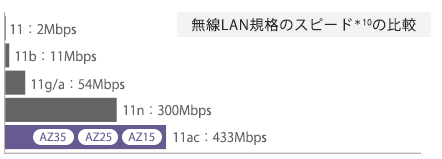
*10 通信速度は規格上の理論値であり、実際の通信速度を示すものではありません。また、モデルによっては搭載される無線LANが異なるため、
同じ規格でも仕様が異なります。
※IEEE802.11acの通信を行うには、無線ルーターも11acに対応している必要があります。
バッテリー長寿命化*11(バッテリーライフサイクル)
東芝は2つのバッテリー長寿命化機能をご用意
■長寿命化充電制御〔ホームモバイル派の方に〕
東芝独自技術の長寿命化充電制御方式を搭載。充電を繰り返してもバッテリー寿命が長持ちするので、PCをふだんバッテリー駆動で使いたい方におすすめです。
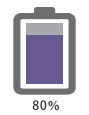
■eco充電モード〔PC据え置き派の方に〕
AC電源をつないだままだとバッテリーが劣化するため、「eco充電モード」はバッテリー充電を自動で80%に制御することでバッテリーを 長持ちさせます。PCを据え置きで使う方には便利で安心です。
*11
バッテリー容量が初期の50%まで劣化したときをバッテリー劣化寿命と定義。
容量が減るとバッテリー駆動時間は短くなり、充電する頻度も増えます。
※出荷状態はeco充電OFF状態ですので、長寿命化充電制御が有効です。eco充電にするには、「TOSHIBA ecoユーティリティ」で設定してください。
デュアルマイク
人の声を拾いやすく、よりクリアに録音できる。
OS搭載の音声アシスタントにも対応
モノラルマイクに比べて、人の声を拾いやすいデュアルマイクを内蔵。今後、Windows 10での搭載が予定されている音声アシスタント 「Cortana(コルタナ)」に対応し、音声によるPC操作、検索などが可能となります。
PC引越ナビ® 東芝オリジナル
使い慣れたPC環境やデータを、スムーズに新しいPCへお引っ越し
市販のLANクロスケーブル*12やUSBメモリ、外付けHDDを使い、 わかりやすいナビ画面の指示に従って操作するだけで、ご使用のPC環境を新しい新しいWindows 10搭載PCへスムーズに引っ越し。使い慣れたファイルや設定で、すぐに新しいPCを使いはじめられます。

*12 今までお使いのPCに、LANコネクタが必要です。なお、今までお使いのPCが東芝製で、ギガビットイーサ ネット(1000Base-T)搭載の場合、通常のLANケーブル(ストレートケーブル)をご使用いただけます。
動画で学ぶシリーズ 東芝オリジナル
新しくなったOSやOfficeの使い方を、わかりやすい動画で楽しく学べる

■動画で学ぶ Windows 10
OS「Windows 10」の基本操作や機能のポイントを、「ぱらちゃん」が動画でやさしく解説。「Microsoft Edge」の操作 やマイクロソフトのアカウント取得方法も音声と文字のダブル解説で、わかりやすく教えてくれます。
■動画で学ぶ Word 2013、Excel 2013、
PowerPoint 2013、Outlook 2013
Officeアプリの使い方を「ぱらちゃん」が動画でやさしく教えてくれます。
バックアップナビクラウド 東芝オリジナル
大切なデータを自動でバックアップ。家族で共有もできる
クラウドストレージ(OneDrive*13)を利用したバックアップが可能です。写真、動画、メールなど指定したデータを5つのフォルダ「画像」「動画」 「音楽」「書類」「PC設定」に自動分類して、「OneDrive」に自動バックアップ。また、Outlookのメールデータが壊れたときには、「PC引越ナビ®」 連携で戻すことができます。
*13 マイクロソフトアカウントが必要です。
※ネットワークを利用したサービスは、運営会社の都合などにより予告なく中止されることがあります。
おたすけナビ™ 東芝オリジナル
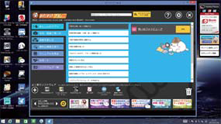
PCの使い方で迷ったり困ったら
ここに来れば、答えが見つかる
PCの使い方で迷ったり、困ったら、まずは「おたすけナビ™」をクリック(タップ)しましょう。より直感的に、よりすばやくやりたいことがさがせるので、初心者の方でも簡単に問題を解決できます。
セキュリティ対策「ウイルスバスタークラウド™ 90日版」
簡単な設定で、安心してインターネットが楽しめる
■PC起動時からすぐに使える
OSのセットアップ時に簡単な設定をするだけで、PC初回起動時からウイルスバスターで保護された環境で使用できます。
■事前に検証済み
PCとのトラブル回避のために事前検証をしているので、安心してご利用いただけます。
■無料使用期間をフル活用
無料使用期間中(90日)にオンラインで製品版を購入された場合、無料使用期間終了後から製品版は適用されます。
あんしんWeb by Internet SagiWall for Toshiba(30日体験版)

ネット詐欺など
危険なWebサイトから守ってくれる
フィッシング詐欺、ワンクリック詐欺、不正改ざんサイトなど、一般的なセキュリティ対策ソフトでは検知が困難なインターネット詐欺の疑いのある危険なサイトを自動判定。アクセスする前に、警告・ブロックしてくれます。












